Logic ProiPad用ユーザガイド
-
- アレンジの概要
-
- リージョンの概要
- リージョンを選択する
- リージョンをカット、コピー、およびペーストする
- リージョンを移動する
- リージョン間のギャップを削除する
- リージョンの再生をディレイする
- リージョンをトリムする
- リージョンをループさせる
- リージョンを繰り返す
- リージョンをミュートする
- リージョンを分割および結合する
- リージョンをストレッチする
- ノートピッチ別にMIDIリージョンを分離する
- リージョンを所定の場所にバウンスする
- オーディオリージョンのゲインを変更する
- トラック領域でリージョンを作成する
- MIDIリージョンをDrummerリージョンまたはパターンリージョンに変換する
- リージョン名を変更する
- リージョンのカラーを変更する
- リージョンを削除する
- オーディオリージョンにフェードを作成する
- フェーダーを使ってミキシング機能にアクセスする
- 著作権
iPad用Logic ProのVintage B3のモデルパラメータ
「Model」パラメータでは基本的な音質を調整できます。
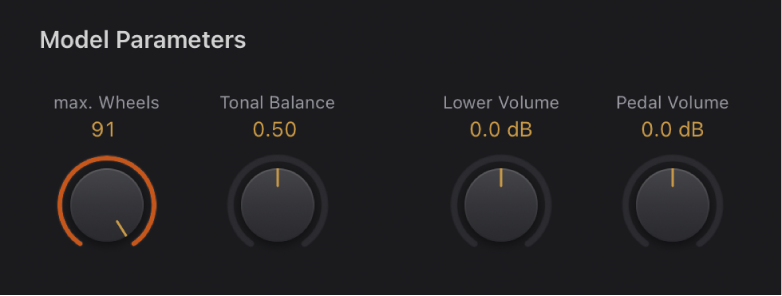
「Model」パラメータ
「Max Wheels」ノブ/フィールド: エミュレートするトーンホイールの数を設定します。値を低く設定すると、処理負荷を最小限に抑えることができます。ただし、倍音成分が減るため、実音に近付けたい場合は値を下げないでください。
「Tonal Balance」ノブ/フィールド: 低音のトーンホイールと高音のトーンホイールの出力信号の混合比を調整します。正の値にすればより軽く、明るい響きになります。トーンバランスとイコライザの設定をいろいろ変えて試してみてください。詳しくは、Vintage B3のEQコントロールを参照してください。
「Lower Volume」ノブ/フィールド: 上鍵盤と下鍵盤(およびペダル鍵盤)の相対的なボリュームを設定します。
「Pedal Volume」ノブ/フィールド: 上鍵盤(および下鍵盤)とペダル鍵盤の相対的なボリュームを設定します。
「Shape」ノブ/フィールド: トーンホイールジェネレータの波形を変更します。Farfisa、Solina、Yamahaなどのオルガンに似た音を得ることができます。ハモンドオルガンのトーンジェネレータが生成するのは(人工的に作り出したものではあるにしろ)純粋なサイン波ですが、ほかの一部のオルガンの波形には歪みが含まれています。「Shape」パラメータの対象は、生成されたサイン波にフィルタを適用したあとの信号であることに注意してください。
ノブを右に動かすほど、音質が明るく騒々しい雰囲気になります。
左に動かすと、ぼんやりとした柔らかい音になります。
「Bass Filter」ノブ/フィールド: 上段/下段/ペダルを合わせた全体的な流れから見ると華やかすぎると感じられる、ペダルドローバーの高音部を抑制します。最大の位置に設定すると、バスレジスタの中でも、特に基音成分だけが聞こえるようになります。
「Ultra Bass」ボタン: オンにすると、最低オクターブの16フィートドローバーの複製が無効になります。オフにすると、実機のB3の動作がミラーリングされます。オンの位置にすると、ペダルの複雑な波形を持つ専用トーンホイールのない、B、BV、BCVのような初期のトーンホイールオルガンに似たサウンドになります。これは「最大限のバス」とも呼ばれます。Vintage B3で複数のコントローラまたはマルチチャンネルコントローラを使用するを参照してください。
注記: 「Ultra Bass」と「Extended Bass」は組み合わせることができますが、「Ultra Bass」は追加された最低オクターブには影響しません。このオクターブには常に16フィートドローバートーンの複製が含まれます。
「Extended Bass」ボタン: 上下の鍵盤の左側に1オクターブ分の低音域が追加されます。この機能、および上下の鍵盤を個別にトランスポーズする機能は、実機のB3にはありません。